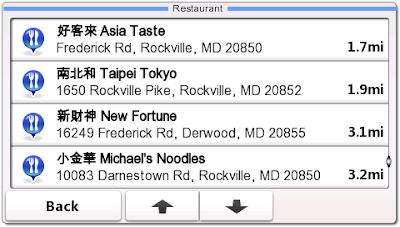下面的位址僅適用於 MioMap 2009 春季與端午節更新版,請確認您的機型與 MioMap 檔案大小。
| 機型 | 檔案大小 | 修改位址 |
| C720t/C520(b) 系列 | 1,139,344 | 9C938 |
| Moov 380 | 1,305,232 | BE9B8 |
| Moov 3x0/5x0 系列 | 1,136,784 | 9D35C |
| Moov 2x0 系列 | 1,126,544 | AB958 |
| Moov 700 / C728 | 1,138,320 | 9C630 |
使用任何二進位編輯器(WinHex/ UltraEdit / 010Edit),打開 MioMap.exe,利用 Alt-G 或是 Ctrl-G,直接跳到您機型的修改位址,將 0F 00 00 0A 改為 0F 00 00 EA(事實上只更改一個 byte),存檔!
如果 MioMap 出現 "No free space more than 10 MB" 的錯誤訊息,可能因為您解鎖後, Mio Device 裡(My Flash Disk)安裝其他軟體而造成空間少於 10 MB。這個問題很容易解決,只要用文字編輯軟體打開 MioMap.ini,將 check_flash_size=1 改成 0 即可。